
D'fhéadfadh an gá le stóráil líonra tarlú ó aon úsáideoir nó ciorcal d'úsáideoirí a itheann a lán de chóras meán agus / nó an gá le comhaid choitianta a úsáid. Chun freastal ar na riachtanais seo, is féidir leat gléas speisialta a cheannach, agus is féidir leat é a dhéanamh ar bhonn ródaire traidisiúnta. In alt an lae inniu, breathnóimid ar conas diosca crua a nascadh leis an ródaire.
An tiomáint a nascadh leis an ródaire
Ag labhairt go docht, chun an ródaire Wi-Fi agus HDD a nascadh, ní gá duit rud ar bith eile a bheith agat seachas an cábla a mbeidh an nasc ag baint leis. Ar ndóigh, beidh coinníoll tábhachtach ag cónascaire USB féin, ar shlí eile ní bheidh na feistí ceangailte, nó beidh sé deacair go míréasúnach.

Luas Nóta: Coinnigh i gcuimhne go bhfuil an níos airde an leagan de na calafoirt Porter USB, cábla agus cónascaire diosca crua (má tá tú ag dul a úsáid seachtrach), is amhlaidh is fearr duitse. Ar ndóigh, is féidir doiciméid a tharchur agus a úsáid ar leagan 1.0, ach le haghaidh léargas compordach sna meáin, moltar go mór úsáid leagan USB 2.0 a sholáthraíonn tarchur réidh íomhá a sholáthar go mór.
Ag an gcéim ullmhúcháin, ba chóir duit cinneadh a dhéanamh leis an tiomáint chrua inmheánach nó sheachtrach is mian leat do ródaire a nascadh, más gá, an cuibheoir SATA-USB a cheannach agus an tiomáint a fhormáidiú faoin gcóras comhaid NTFS. Maidir le conas formáidiú a dhéanamh, léigh an t-alt ar an nasc thíos. Nuair a bhíonn gach rud atá uait agat, is féidir leat tosú go díreach leis an nós imeachta diosca fréimhe.
Léigh tuilleadh: Formáidiú Diosca Diosca Cuí
Céim 1: Ceangal fisiciúil
Is gá go príomha chun cónascaire ródaire agus an tiomáint a úsáid ag baint úsáide as an gcábla agus an cónascaire cuí, agus nuair is gá - cuibheoir.
Tiomáint chrua seachtrach
Chun HDD seachtrach a nascadh, ní mór duit roinnt gluaiseachtaí simplí a dhéanamh:
- Ceangail an cábla USB, atá críochnaithe leis an bplocóid inmhianaithe go dtí an diosca.
- Ceangail an taobh eile den chábla chuig calafort USB an ródaire.


Mar a fheiceann tú, ní dhéanfaidh aon ní casta, oibríochtaí meicniúla amháin.
Tiomáint chrua inmheánach
Chun tiomáint inmheánach a cheangal, tá gá le cuibheoir speisialta USB-SATA, atá feistithe le cónascaire speisialta le haghaidh cumhachta.
- Ceangail an cuibheoir sata-Plug le cónascaire diosca crua.
- Cuir isteach an breiseán cumhachta isteach san adapter má úsáideann tú Foirm HDD Factor 3.5 ".
- Ceangail an diosca crua leis an ródaire trí phlug USB an adaibheora a chur isteach chuig an nascóir ródaire comhfhreagrach.



Mar a fheiceann tú, níl an nós imeachta nasctha HDD féin an-chasta don ródaire. Níl uait ach cábla nó cuibheoir, chomh maith le hinfhaighteacht calafort USB saor in aisce ar an ródaire. Tar éis na gníomhaíochtaí go léir a ndearnadh cur síos orthu a dhéanamh thuas, ba chóir é a chur ar aghaidh go dtí an chéad chéim eile, trí leibhéal na mbogearraí a chasadh.
Céim 2: Bogearraí Bunch
Nuair a bhíonn an ródaire agus HDD ceangailte crua-earraí, tá sé in am é a chomhthéacs go clárúil. Déanaimid cur síos ar an rogha nasctha ar shampla an ródaire ó TP-Nasc. Sula dtosaíonn tú an nós imeachta, atosú do ródaire, dí-fhuinnmhithe é ar feadh 5-10 soicind - tabharfaidh sé seo é i gceart chun tús a chur leis, "ag féachaint" an gléas nasctha. I gcás múnlaí tráthúla ródairí ó TP-Nasc, tá naisc stórála nasctha go huathoibríoch. Chun breathnú isteach sa diosca, tá roinnt bealaí ann:
- Sa "Windows Explorer", téigh go dtí an "líonra", ansin cliceáil ar an líne "Tá comhaid roinnte faoi mhíchumas. B'fhéidir nach mbeadh roinnt comhpháirteanna agus feistí líonra le feiceáil. Cliceáil chun athrú ... "agus cliceáil" Cumasaigh Brath Líonra agus Comhaid Roinnt ". Mura bhfuil tú ag léim mar líne chomhchosúil, ansin tá an suíomh riachtanach san áireamh cheana féin.
- Tar éis dul isteach sna socruithe agus / nó an leathanach "líonra" a nuashonrú, ba chóir gléas nua a thaispeáint: do líonra cheana féin, an tiomáint, glaoitear ar an réamhshocrú (inár sampla) sa timpeallacht líonra "TP-Share", ach inrochtana do athainmniú. Logáil isteach leis ag baint úsáide as an eochair "Iontráil" nó cliceáil dúbailte ar an gcnaipe ar chlé.
- Mar bhealach eile, is féidir leat dul isteach sa stóráil líonra lena seoladh teicniúil tplinkwifi.net nó ftp://tplinkwifi.net, ar mhaith leat dul isteach sa teaghrán seoltaí "Explorer".
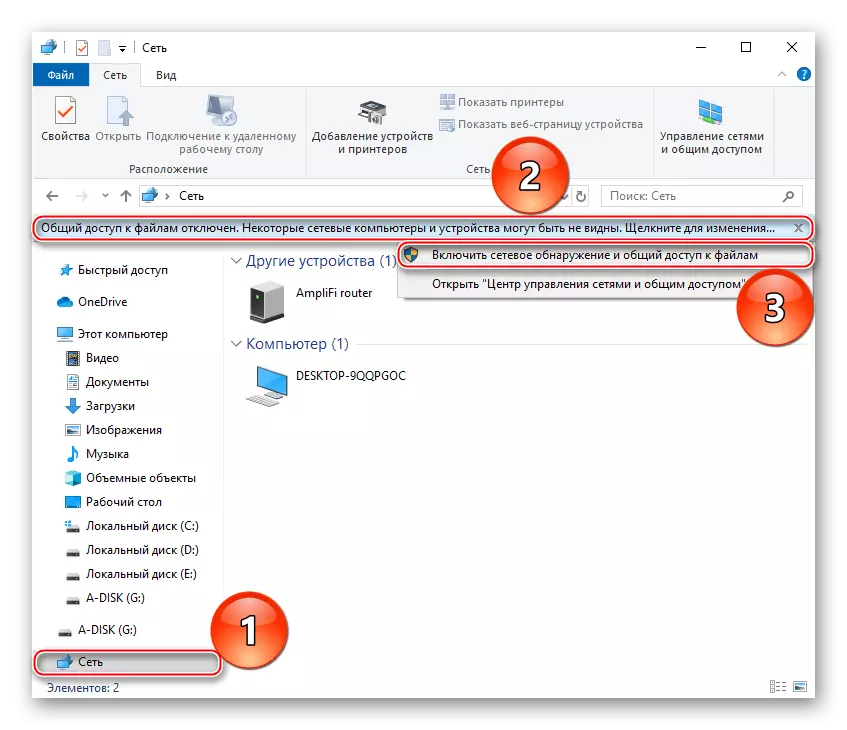
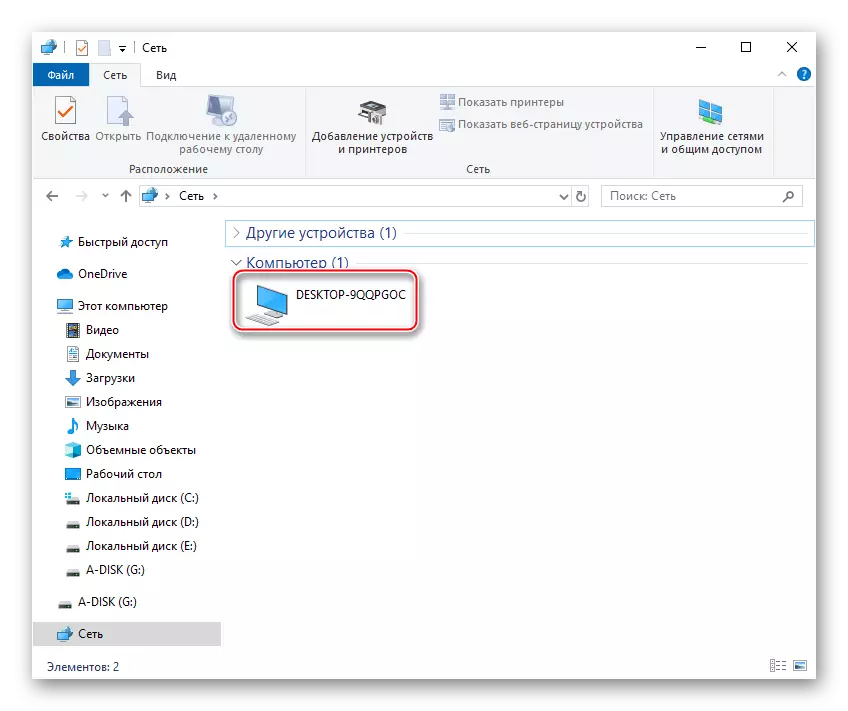
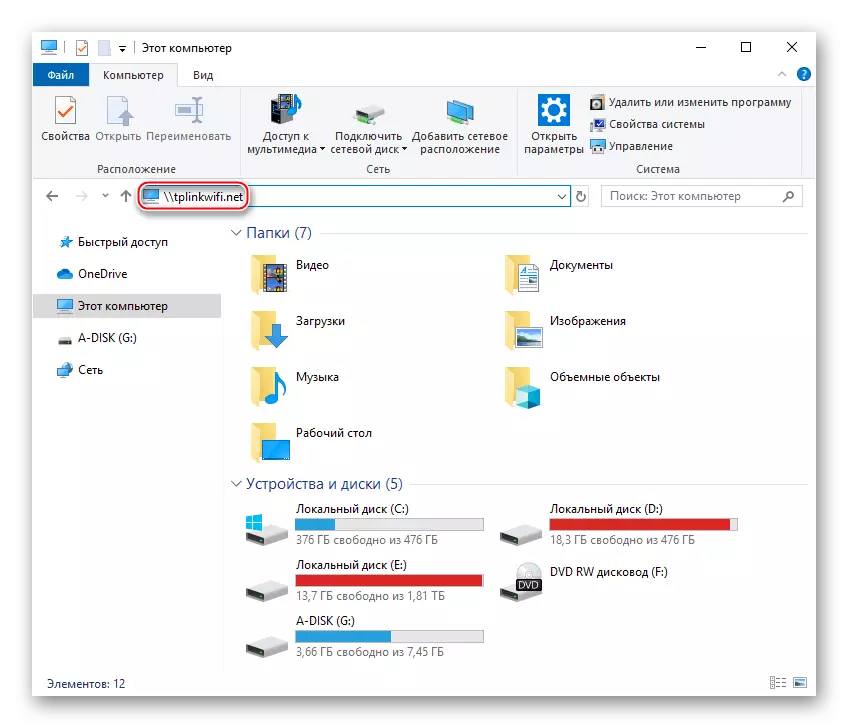
Coinnigh i gcuimhne go dtagraíonn an seoladh teicniúil seo ach le TP-nasc, agus samhlacha reatha. Is fiú seoltaí na seoltaí den sórt sin i bhfeistí na monaróirí eile a chuardach sna treoracha do shamhail shonrach, is dóichí, sa chuid "Tiomántáin Nascadh" nó a leithéid, chomh maith le ar an láithreán gréasáin oifigiúil.
Sa chás nach bhfuil aon diosca crua agat a thaispeántar go huathoibríoch, is fiú féachaint an bhfuil na socruithe ródaire á mbailiú. Dó seo:
- Cuir isteach comhéadan gréasáin an ródaire, a thiomáintear isteach sa bharra seoltaí de do ródaire IP Brabhsálaí, de ghnáth 192.168.1.1 nó 192.168.0.1, ach is féidir leat nasc speisialta a úsáid http://tplinkwifi.net. Ina dhiaidh sin cuir isteach d'ainm úsáideora agus d'fhocal faire agus cliceáil "Logáil isteach".
- Cliceáil an cluaisín "Casta Socruithe", an luch cliceáil ar na socruithe "suíomhanna USB", agus ansin roghnaigh an teaghrán socruithe gléas. Má tá an painéal folamh agus mura dtaispeánann sé dioscaí aimsithe, cliceáil ar "Scan", agus ina dhiaidh sin ba chóir go dtaispeánfadh an HDD nasctha é féin níos ísle. Bí cinnte go bhfuil sé gníomhach (tá an deilbhín bolgán solais le feiceáil), mura bhfuil, cliceáil ar an deilbhín chun an bolgán solais a bheith le feiceáil.
- Roghnaigh an catagóir "Rochtain Roinnte", seiceáil na boscaí seiceálacha go dtí an "timpeallacht líonra" agus "FTP" (má tá sé ar fáil). Cliceáil ar "Save".
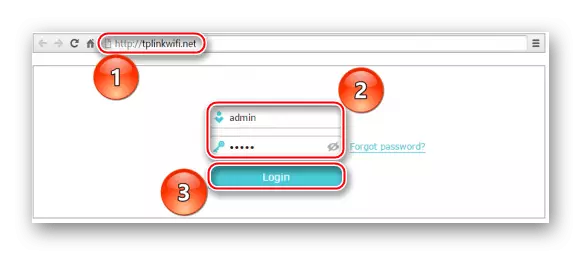
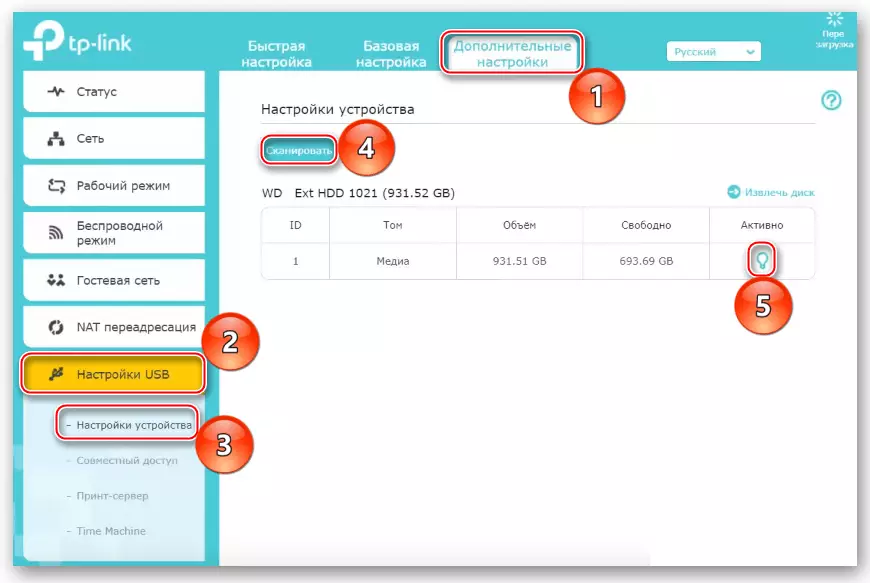
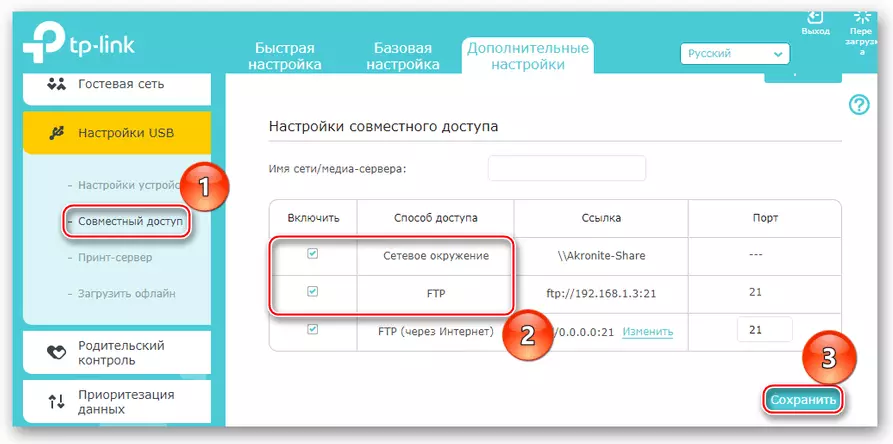
Is minic a bhíonn na gníomhartha thuasluaite go leor chun ródaire a bheartú le tiomáint. Mura féidir leat é a bhrath go fóill, ba chóir duit na comhpháirteanna go léir a sheiceáil ón diosca go dtí an rialtóir USB ródaire.
Féach freisin:
Seiceáil diosca crua le haghaidh feidhmíochta
Conas an diosca crua a sheiceáil ar na hearnálacha briste
Más mian leat an tiomáint chrua a dhícheangal ón ródaire, cuir tús le eastóscadh slán chun cosc a chur ar chaillteanas sonraí. I TP-NASC, as seo dul go comhsheasmhach go dtí rannóga "Socruithe breise" Ar Aghaidh cliceáil "Suíomhanna USB" agus ansin roghnaigh "Socruithe Gléas" agus brúigh "Eastóscadh sábháilte".
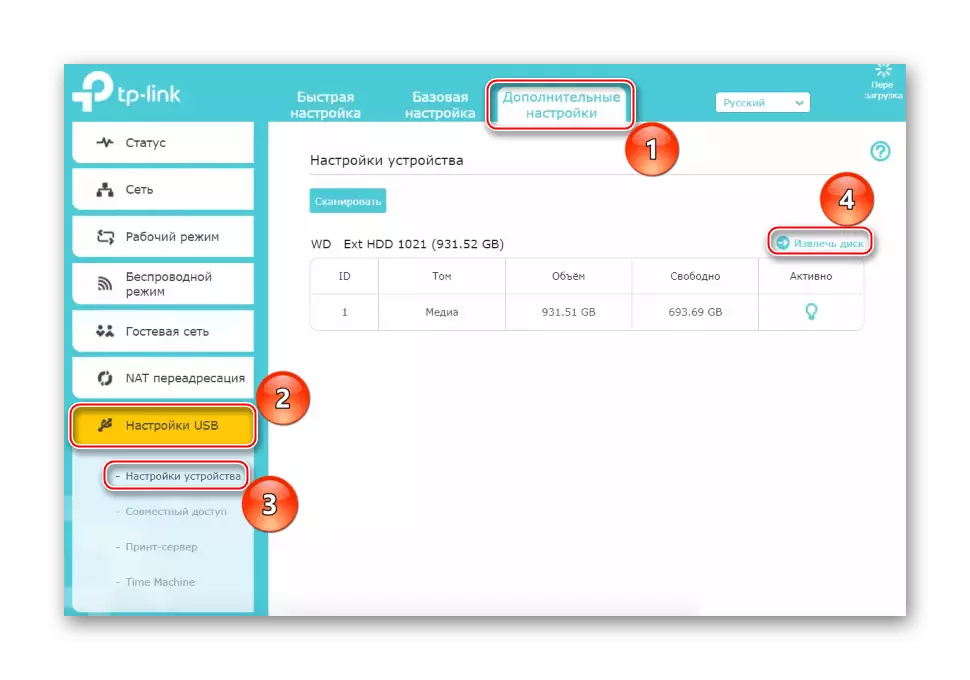
Maidir leis an seanleagan den chomhéadan gréasáin TP-Nasc beagnach an algartam céanna. Cliceáil an cnaipe luiche ar chlé ar líne "Suíomhanna USB", ansin roghnaigh "Rochtain a roinnt ar an bhfeiste stórála". Mura dtaispeánann an ródaire go bhfeiceann sé na rothaí ar chor ar bith - cliceáil "Scan arís agus arís eile, déan cinnte go bhfuil an" stádas seirbhíse "sa suíomh" Rith ", agus mura bhfuil, ansin cliceáil in aice leis an gcnaipe" Rith ". Agus déan cinnte freisin go bhfuil "comhroinnt" go dtí an gléas cumasaithe, ar shlí eile, cliceáil "Cumasaigh". Bhuel, chun an HDD a dhícheangal, bain úsáid as an gcnaipe "Diosca Sliocht".
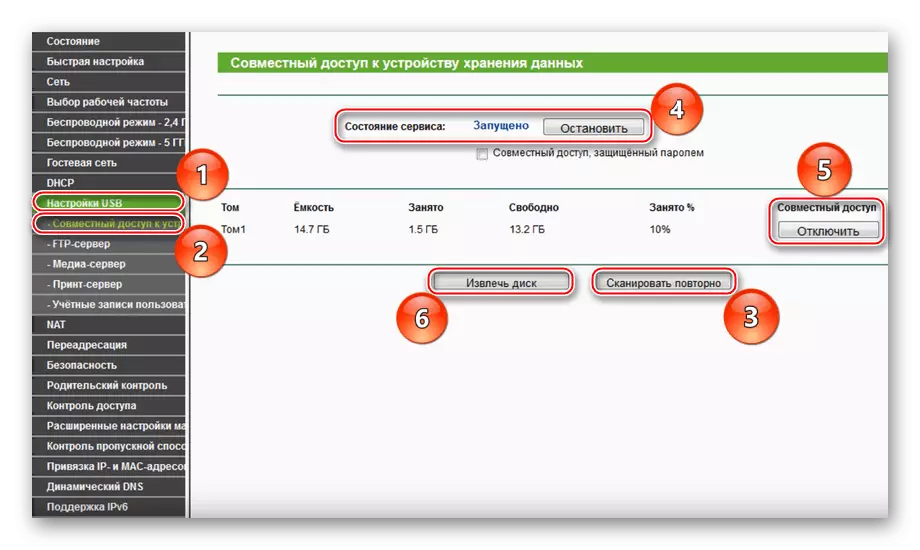
Tar éis na gníomhartha thuas a fhorghníomhú, ní mór an nasc leis an ródaire a chomhlánú. Trí algartam den chineál céanna, rinneadh tiomáint le ródairí monaróirí eile. Is féidir le samhlacha nua ceangal go sábháilte uathoibríoch, agus beidh ort oibriú leis na seanchinn tríd an gcomhéadan gréasáin.
San ábhar luaite, d'fhéachamar ar conas HDD a nascadh le ródaire. Níl aon rud casta anseo, ní gá duit ach na cáblaí agus / nó na cuibheoirí riachtanacha a bheith agat, ag nascadh crua-earraí feistí i gceart, agus ansin déan lúcháir orthu sa sainmhíniú uathoibríoch nó chun cuidiú leis an ródaire trína chomhéadan gréasáin.
